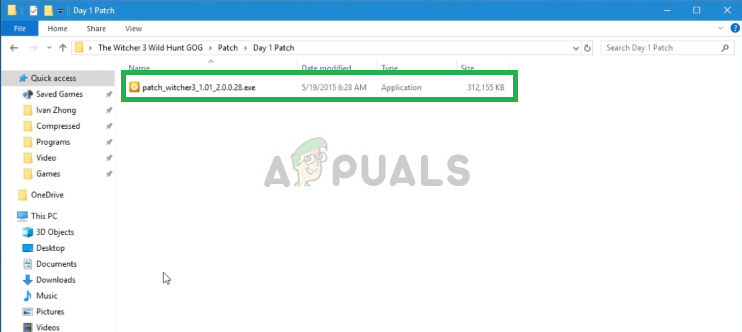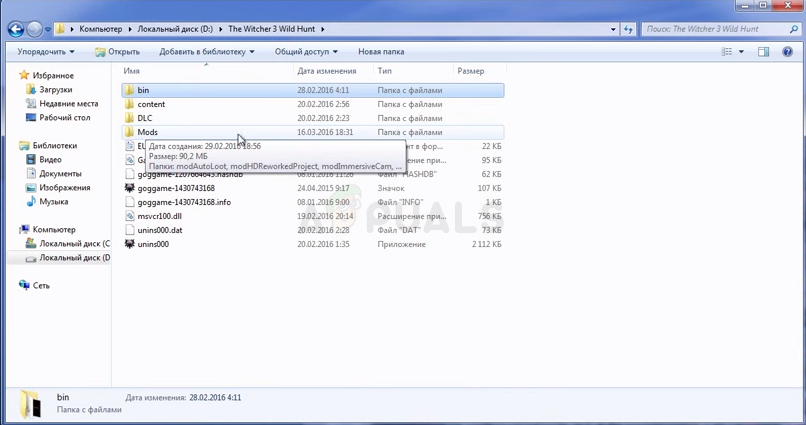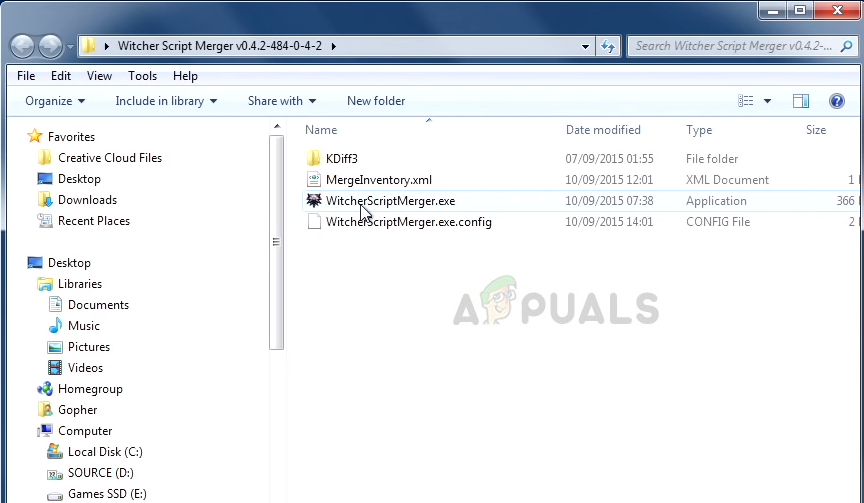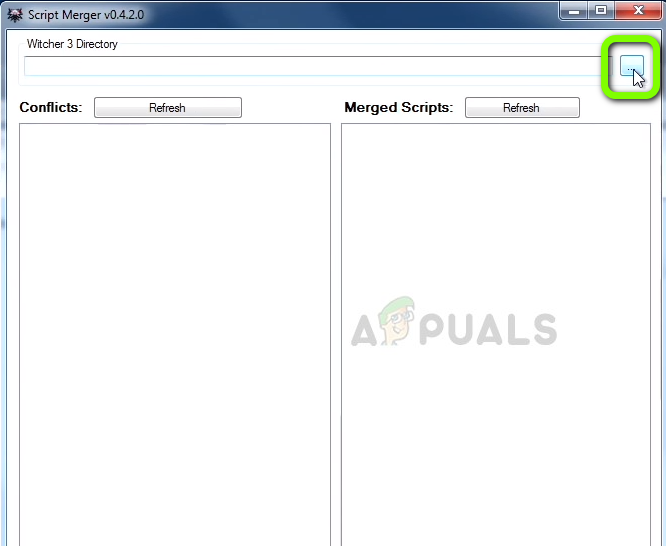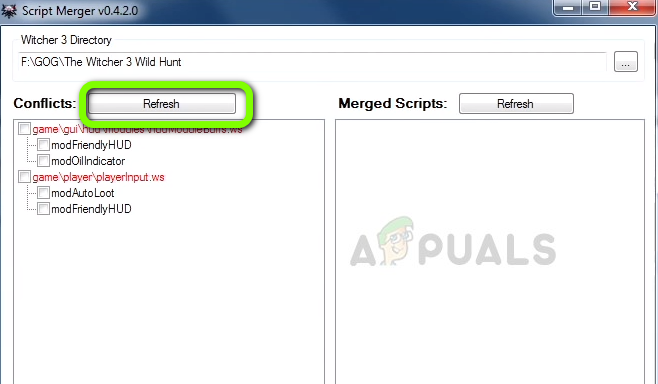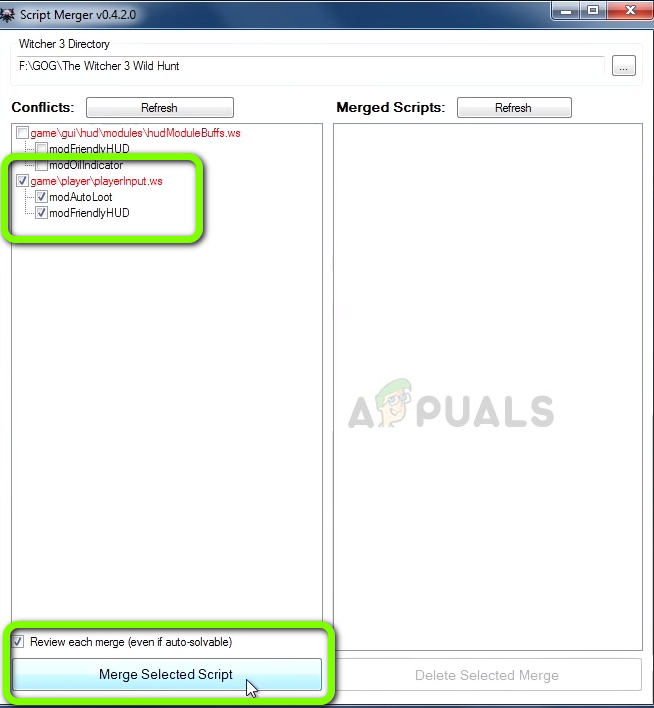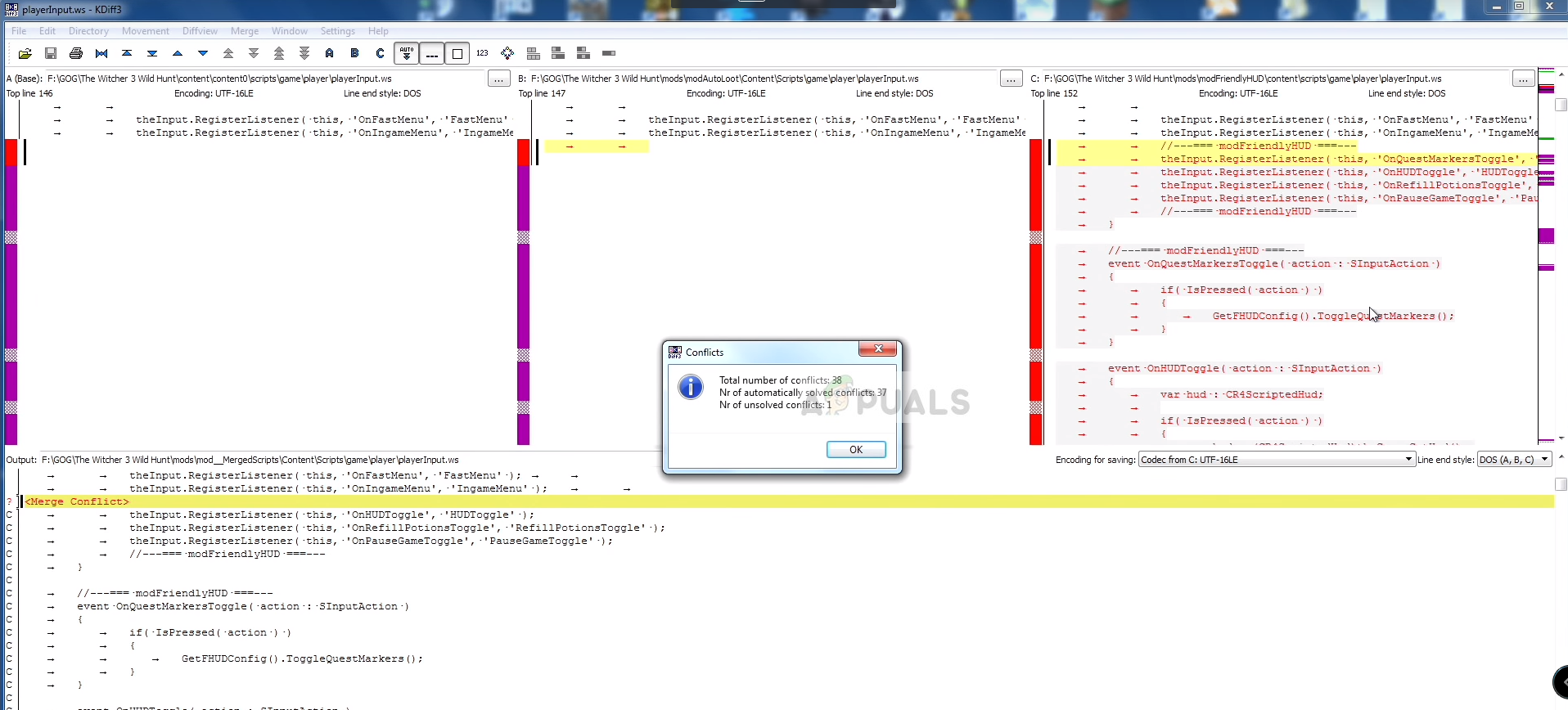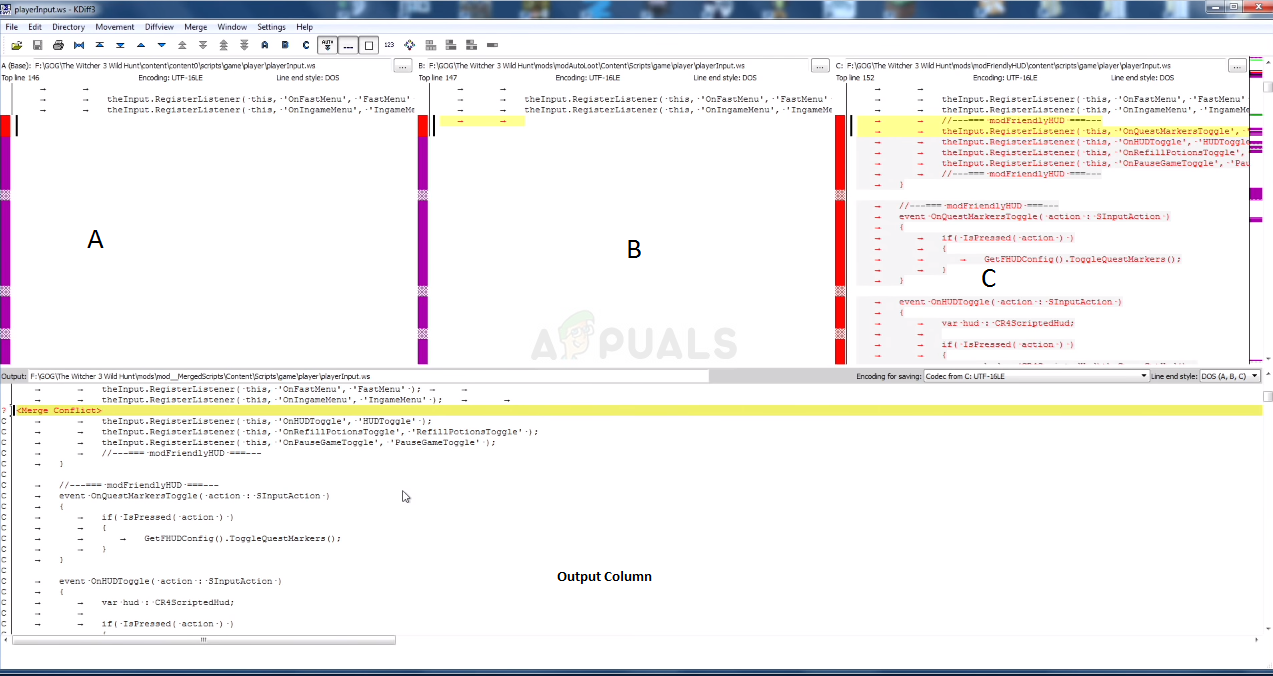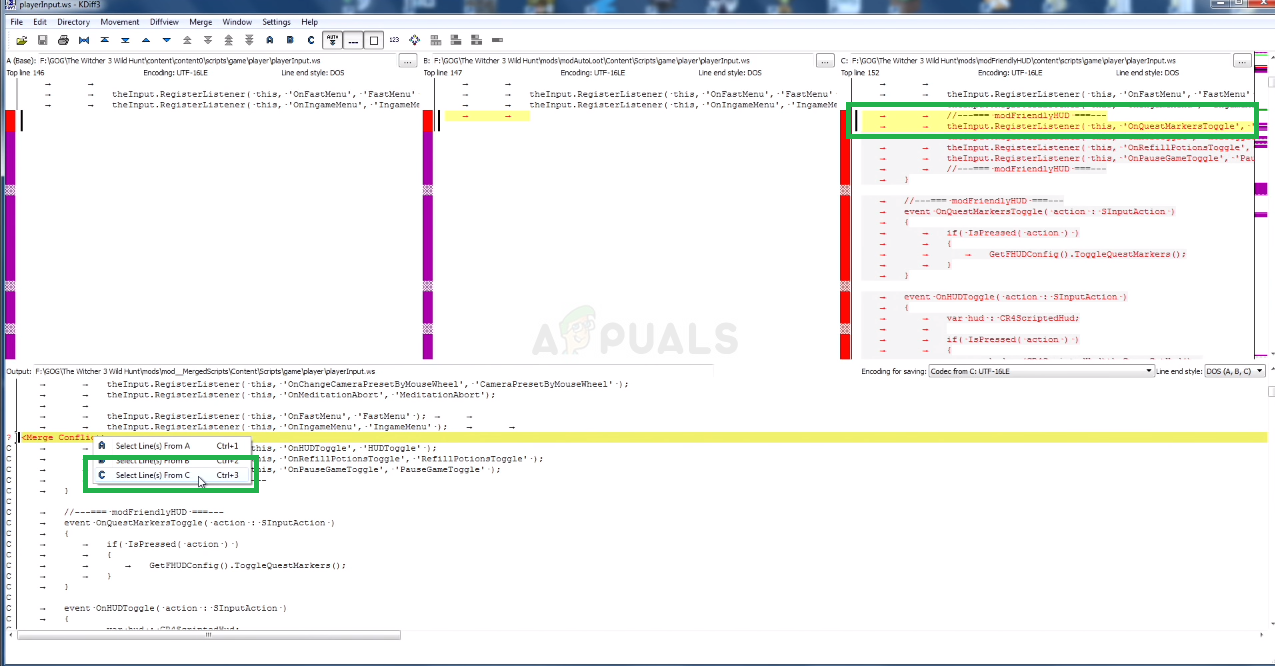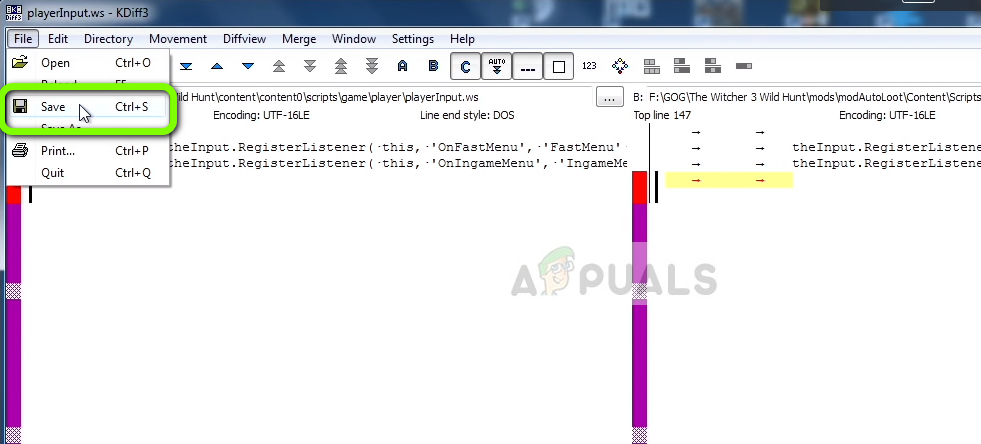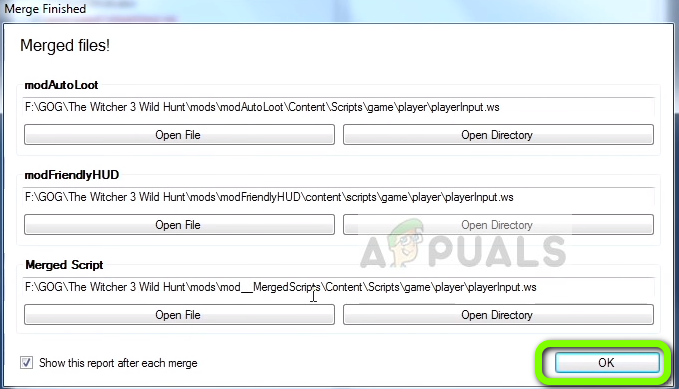Το Witcher 3: Wild Hunt είναι ένα παιχνίδι ρόλων ανοιχτού κόσμου του 2015, το οποίο αναπτύχθηκε από το CD Projekt. Το παιχνίδι είναι μια συνέχεια του Witcher 2 και είναι η τρίτη προσθήκη στη σειρά. Με την κυκλοφορία του, το παιχνίδι εκτιμήθηκε ιδιαίτερα για τα εκπληκτικά γραφικά και τον ανοιχτό κόσμο του. Επίσης, η καλογραμμένη ιστορία και οι πλευρικές αναζητήσεις το καθιστούν ένα ακόμη πιο εκπληκτικό παιχνίδι.

Σφάλμα σύνταξης σεναρίων Witcher 3
Πολλά Mods ήταν επίσης διαθέσιμα για το παιχνίδι, αλλά πρόσφατα έχουν γίνει πολλές αναφορές για ένα « σφάλμα σύνταξης σεναρίου Που συμβαίνει όταν εσύ εφαρμόστε ορισμένα mods στο παιχνίδι. Σε αυτό το άρθρο, θα συζητήσουμε τις αιτίες του σφάλματος και θα προσπαθήσουμε να τα λύσουμε βήμα προς βήμα.
Τι προκαλεί το σφάλμα σύνταξης σεναρίων;
Το σφάλμα παρουσιάζεται μόνο εάν προσπαθείτε να χρησιμοποιήσετε mods στο παιχνίδι, θα μπορούσαν να υπάρχουν δύο διαφορετικές αιτίες στο σφάλμα
- Εκδόσεις Mod: Η έκδοση των mods που προσπαθείτε να εγκαταστήσετε μπορεί να είναι '1.30' και η έκδοση του GOTY είναι '1.31'. Ακόμα κι αν δεν προκύψουν σφάλματα συλλογής σεναρίων, ενδέχεται να εξακολουθείτε να βλέπετε πρόβλημα με το gameplay, επειδή η έκδοση mods '1.30' αντικαθιστά μερικές από τις δυνατότητες της έκδοσης 'GOTY 1.31' του παιχνιδιού.
- Σύγκρουση Mod: Εάν έχετε εγκαταστήσει περισσότερες από μία λειτουργίες, ενδέχεται να έρχονται σε διένεξη μεταξύ τους, ειδικά εάν έχουν διαφορετικές εκδόσεις, δηλαδή εάν η μία έκδοση είναι 1.30 και η άλλη είναι 1.31, τότε ενδέχεται να προκαλούν διένεξη μεταξύ τους.
Οι λύσεις σε αυτά τα προβλήματα θα συζητηθούν παρακάτω και θα διασφαλίσουμε ότι μπορείτε να χρησιμοποιήσετε όλα τα mods σας με το παιχνίδι σας χωρίς κανένα πρόβλημα.
Λύση 1: Ενημέρωση mods και παιχνιδιού.
Όπως συζητήσαμε προηγουμένως εάν το παιχνίδι Witcher 3 έχει ενημερωθεί στην πιο πρόσφατη έκδοση GOTY και οι λειτουργίες που χρησιμοποιείτε είναι της 'έκδοσης 1.30', τότε ενδέχεται να δείτε ένα σφάλμα σύνταξης σεναρίου ή να έχετε προβλήματα με ορισμένες δυνατότητες του παιχνιδιού. Επίσης, εάν το παιχνίδι σας δεν είναι στην έκδοση '1.30' ή '1.31', τότε αυτά τα ζητήματα μπορούν να προκύψουν κατά τη διάρκεια του modding. Για να το διορθώσετε
- Πρωτα απο ολα, εγκαθιστώ το βασικό παιχνίδι
- Κατεβάστε το Ημέρα 1 Patch εδώ
- Ομοίως, κατεβάστε το ' 1.10 Patch ' εδώ
- Κατεβάστε το 1.22 Patch εδώ
- Κατεβάστε το 1.24 ενημέρωση κώδικα εδώ
- Κατεβάστε το 1.30 Patch εδώ
- Κατεβάστε το 1.31 Patch εδώ
- Μόλις πραγματοποιήσετε λήψη όλων των ενημερώσεων, τοποθετήστε τα όλα σε έναν φάκελο.
- Πρώτα εγκαταστήστε το Ημέρα 1 Patch, για να το κάνετε απλά κάντε διπλό κλικ στο patch.exe
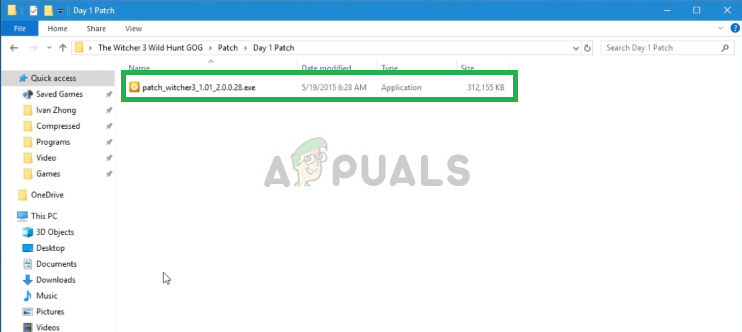
Κάντε διπλό κλικ στην ενημερωμένη έκδοση κώδικα ημέρας 1
- Αυτό θα ανοίξει ένα αναδυόμενο κλικ Εκσυγχρονίζω

Κάνοντας κλικ στην Ενημέρωση
- Αυτό θα γίνει αυτόματα εγκαθιστώ ο Ημέρα 1 Patch Για το παιχνίδι σας.
- Επαναλάβετε αυτήν τη διαδικασία για όλα τα άλλα Διορθώσεις κώδικα (εγκατάσταση όλων των παραγγελιών)
- Αφού τελειώσετε, το παιχνίδι σας θα έχει ενημερωθεί στην έκδοση 1.31 και τώρα ίσως έχετε απαλλαγεί από τα σφάλματα σύνταξης σεναρίων λόγω της έκδοσης του παιχνιδιού.
- Τώρα βεβαιωθείτε ότι οι λειτουργίες που κατεβάζετε είναι της έκδοσης 1,31 για να λειτουργήσουν σωστά.
Σημείωση: Παραλείψτε το Βήμα 14 εάν δεν θέλετε να κατεβάσετε ξανά κάθε mod και δοκιμάστε τη δεύτερη λύση.
Αυτή η διαδικασία θα πρέπει να επιλύσει όλες τις διενέξεις που σχετίζονται με την έκδοση εντός των mods και με το παιχνίδι, εάν το σφάλμα παραμένει, τότε θα πρέπει να προχωρήσετε στην επόμενη λύση μας.
Λύση 2: Εφαρμογή της ενημερωμένης έκδοσης κώδικα ενοποίησης.
Εάν δεν θέλετε να ενημερώσετε τα mods σας και τα mods και τα παιχνίδια έχουν διαφορετικές εκδόσεις από ό, τι θα πρέπει να εφαρμόσετε το Unification Patch που κυκλοφόρησε αργότερα για την επίλυση αυτών των διενέξεων. Παρακάτω θα εφαρμόσουμε το βήμα βήμα προς βήμα.
- Πηγαίνω εδώ και κατεβάστε την ενημερωμένη έκδοση κώδικα ενοποίησης
- Μετά τη λήψη, αντιγράψτε και τα δύο Περιεχόμενο' και το ' Mods ' στο φάκελο του παιχνιδιού σας.
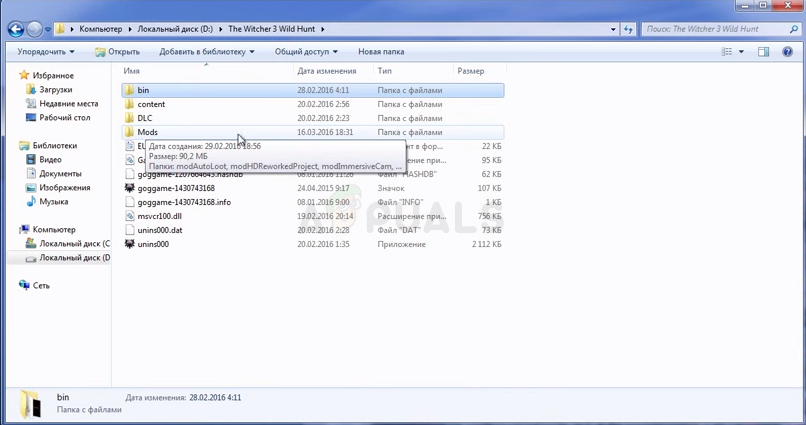
Αντιγραφή του περιεχομένου και του φακέλου mods
- Βεβαιωθείτε ότι έχετε επιλέξει Αντέγραψε και αντικατέστησε.
Σημείωση: Βεβαιωθείτε ότι έχετε ενημερώσει το παιχνίδι στην τελευταία του έκδοση πριν εφαρμόσετε αυτήν τη λύση, η διαδικασία έχει εξηγηθεί στην προηγούμενη λύση.
Λύση 3: Συγχώνευση σεναρίων Mod
Δεν είναι όλα τα mods Witcher 3 συμβατά μεταξύ τους και μερικές φορές προκαλούν διενέξεις που οδηγούν σε σφάλμα σύνταξης σεναρίων. Θα επιλύσουμε αυτό το πρόβλημα χρησιμοποιώντας λογισμικό που επιτρέπει τη συγχώνευση των σεναρίων και θα λύσουμε τις συγκρούσεις που θα περάσουμε στη διαδικασία βήμα προς βήμα παρακάτω.
- Κατεβάστε το Συγχώνευση σεναρίου
- Εκτελέστε το Συγχώνευση σεναρίου
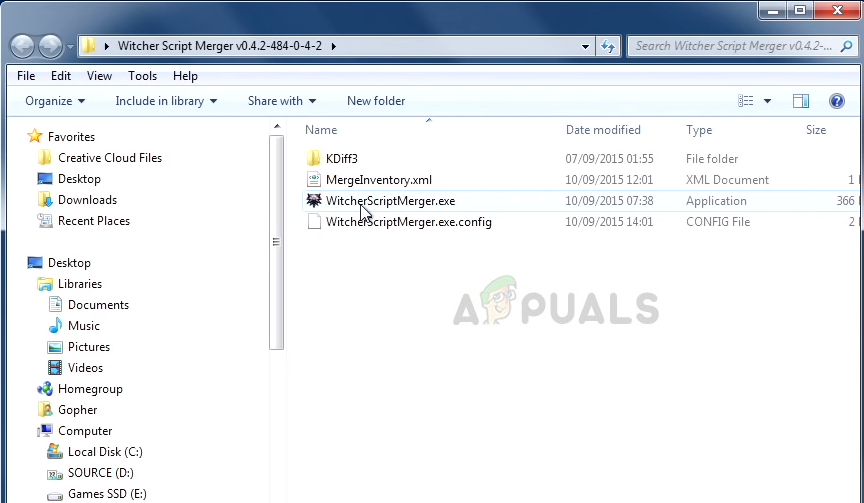
Εκτέλεση του Script Manager
- Επιλέγω τον κατάλογό σας Witcher 3 κάνοντας κλικ στο ' ... '
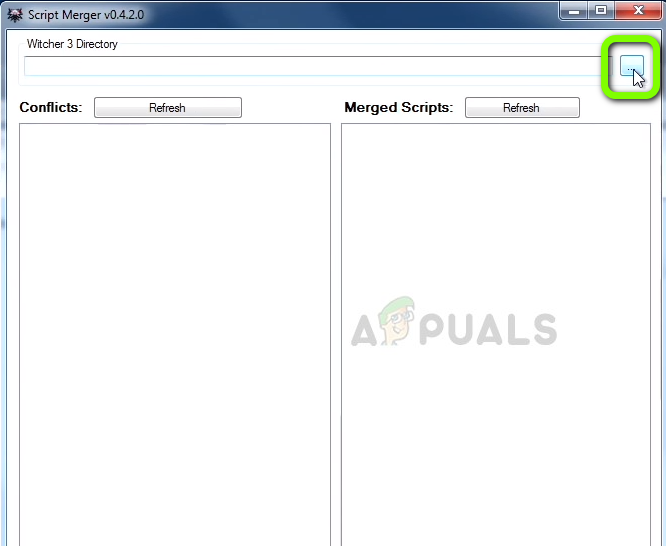
Επιλογή καταλόγου Witcher 3
- Τώρα κάντε κλικ στο φρεσκάρω σε Συγκρούσεις και θα σας πει τις συγκρούσεις στα mods.
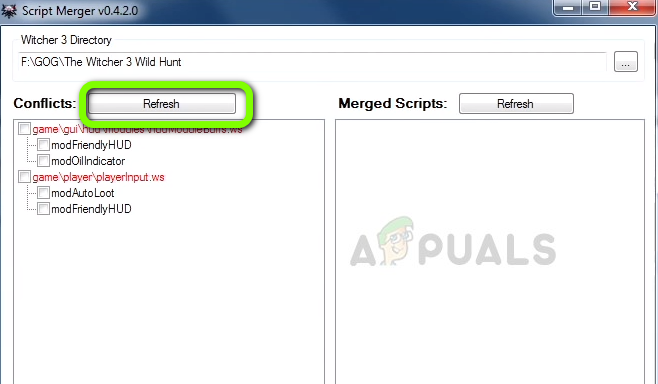
Κάνοντας κλικ στην Ανανέωση
- Τώρα επιλέγω ο Mods και κάντε κλικ στο Συγχώνευση επιλεγμένου σεναρίου
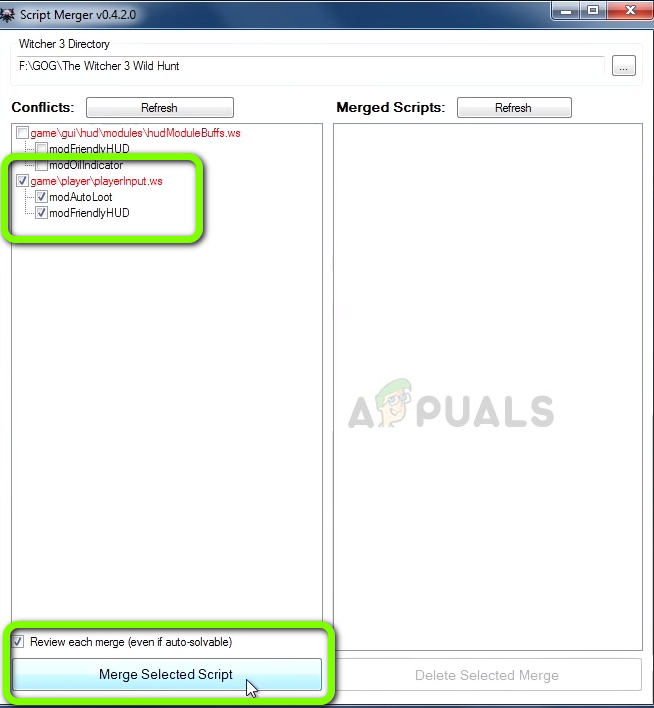
Κάνοντας κλικ στο Merge Selected Script
- Τώρα θα σας πει τον αριθμό των συγκρούσεων στα σενάρια και αυτά που έχει επιλύσει αυτόματα και αυτά που πρέπει να επιλυθούν χειροκίνητα. Κάντε κλικ στο Εντάξει
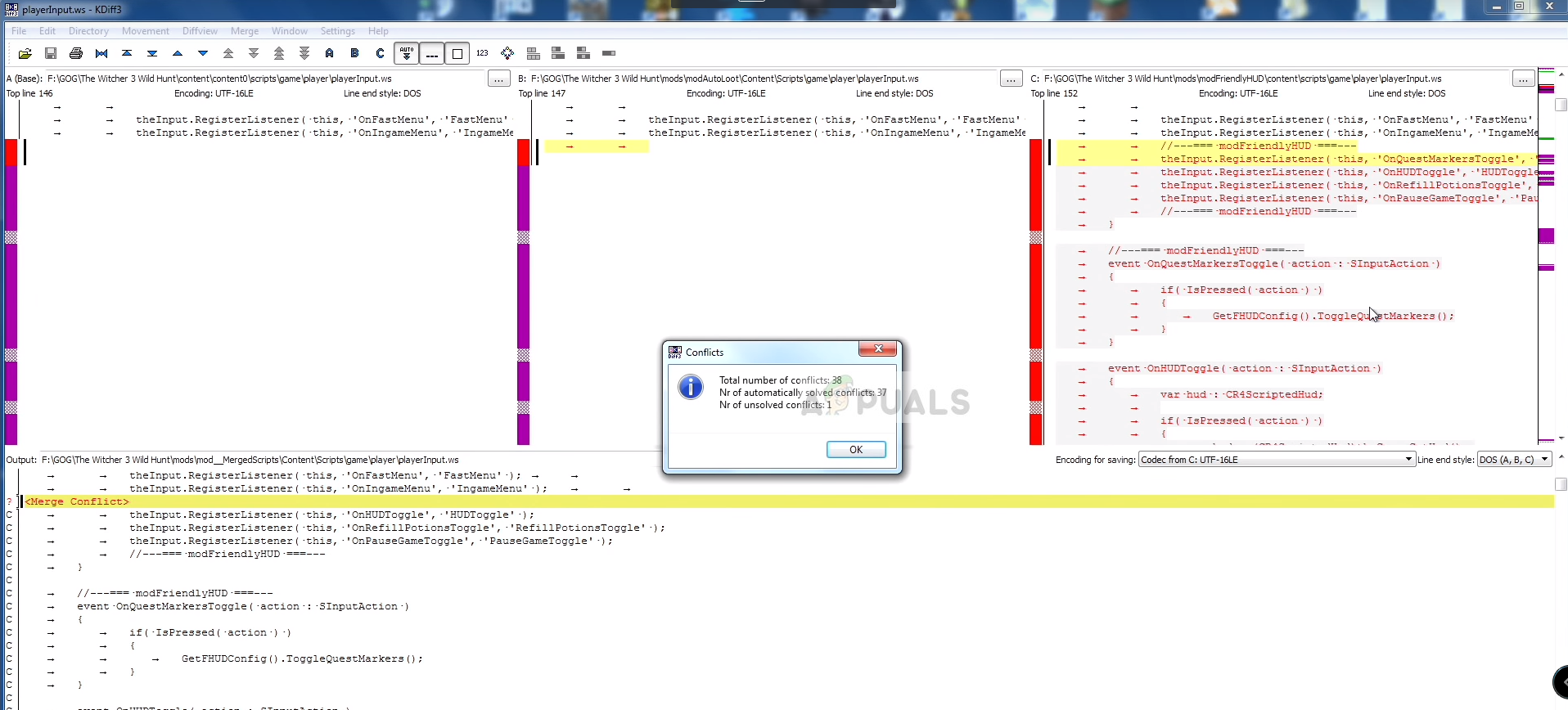
Κάνοντας κλικ στο OK
- Τώρα όπως μπορείτε να δείτε στις κορυφαίες λέξεις Α, Β και Γ είναι ορατά, είναι τα ονόματα των τριών στηλών. Επίσης, παρακάτω μπορείτε να δείτε τη στήλη εξόδου
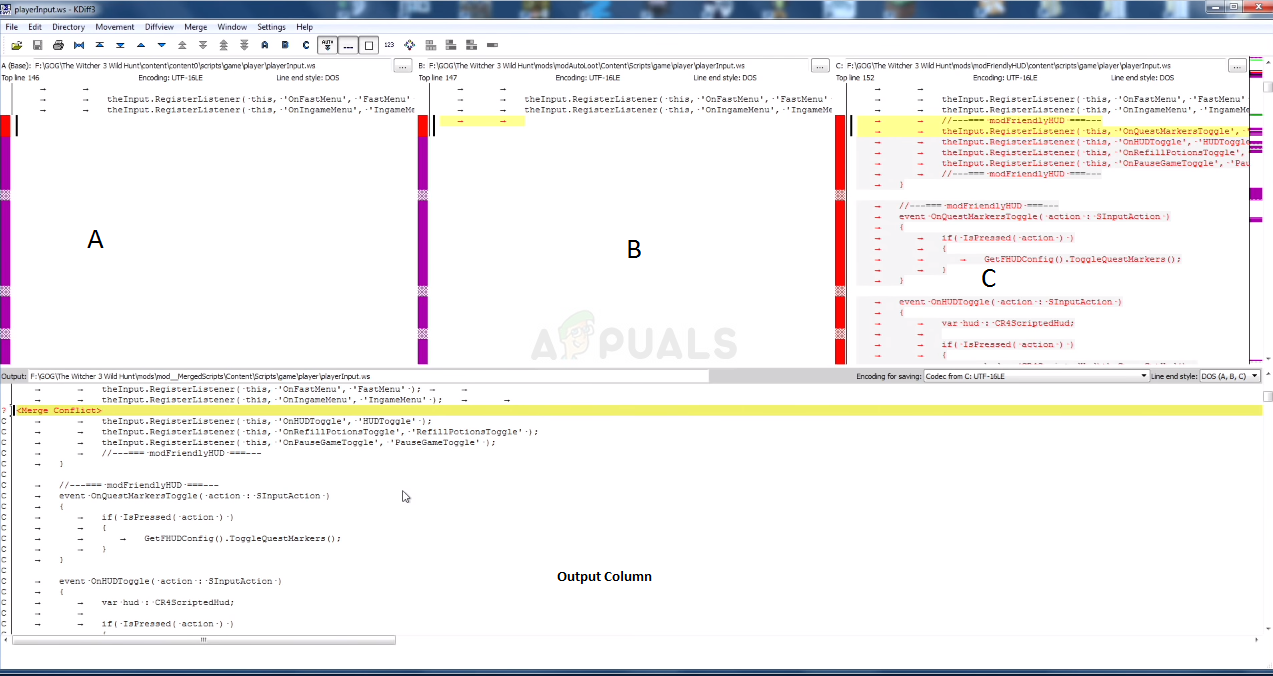
Οι στήλες στο διαχειριστή σεναρίων
- Οι κίτρινες γραμμές υποδεικνύουν τις διενέξεις που πρέπει να επιλυθούν χειροκίνητα, έτσι ώστε να επιλυθούν εκείνες στο Στήλη εξόδου κάνουμε κύλιση προς τα κάτω και αναζητούμε τη γραμμή που λέει Συγχώνευση στήλης και επισημαίνεται με κίτρινο και Κάντε δεξί κλικ σε αυτό, Τώρα πρέπει να δούμε στο Α, Β και Γ στήλες και δείτε σε ποια στήλη ο πραγματικός κώδικας επισημαίνεται με κίτρινο χρώμα. Σε αυτήν την περίπτωση που βρίσκεται στο ντο στήλη
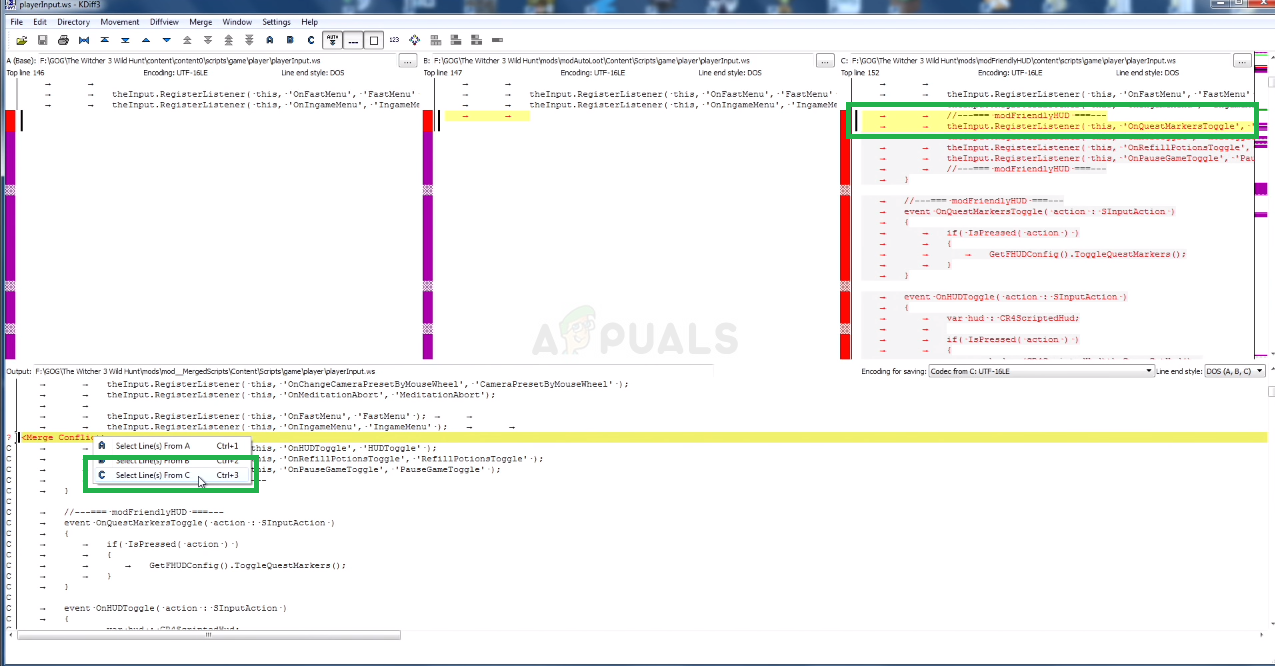
Χρήση γραμμών από τη στήλη Γ
Έτσι, κάνουμε κλικ στο Επιλέξτε Γραμμές από Γ
- Τώρα όπως μπορείτε να δείτε τις γραμμές από τη στήλη ντο έχουν χρησιμοποιηθεί αυτόματα και η διένεξη έχει επιλυθεί τώρα κάντε κλικ στο Αρχείο και Σώσει
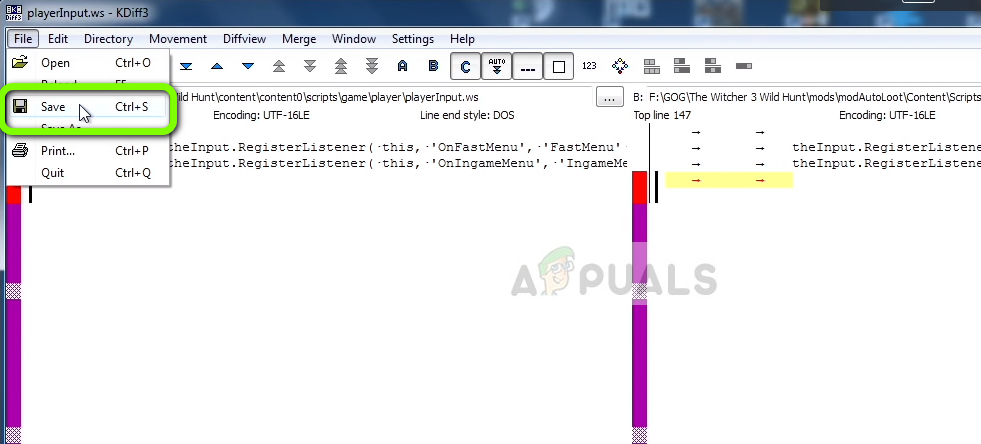
Αποθήκευση των αλλαγών μας
- Τώρα κλείστε αυτό το παράθυρο και θα δείτε ένα μήνυμα που λέει Η συγχώνευση ολοκληρώθηκε απλά κάντε κλικ στο Εντάξει
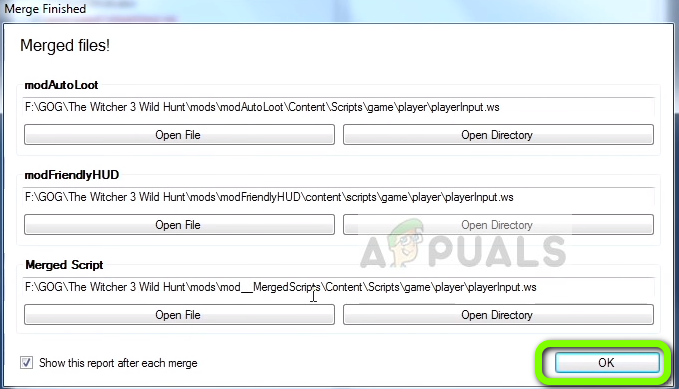
Κάνοντας κλικ στο OK
- Τώρα η σύγκρουση μεταξύ αυτών των mods ήταν λυθεί .
Σημείωση: Εάν έχετε περισσότερες από μία χειροκίνητες διενέξεις επαναλάβετε την παραπάνω διαδικασία έως ότου επιλυθούν όλες οι διενέξεις
Αυτή η διαδικασία επιλύει όλες τις διενέξεις που προκύπτουν μεταξύ των σεναρίων των δύο λειτουργιών, συγχωνεύοντας τα σενάρια τους και διασφαλίζοντας ότι το συγχωνευμένο σενάριο σάς επιτρέπει να χρησιμοποιείτε και τις δύο λειτουργίες μαζί χωρίς καμία διένεξη. Βεβαιωθείτε ότι έχετε δοκιμάσει όλες τις λύσεις με τη σειρά, διότι αν όχι μπορεί να δημιουργήσει ακόμη περισσότερα προβλήματα με το σενάριο του παιχνιδιού.
4 λεπτά ανάγνωση